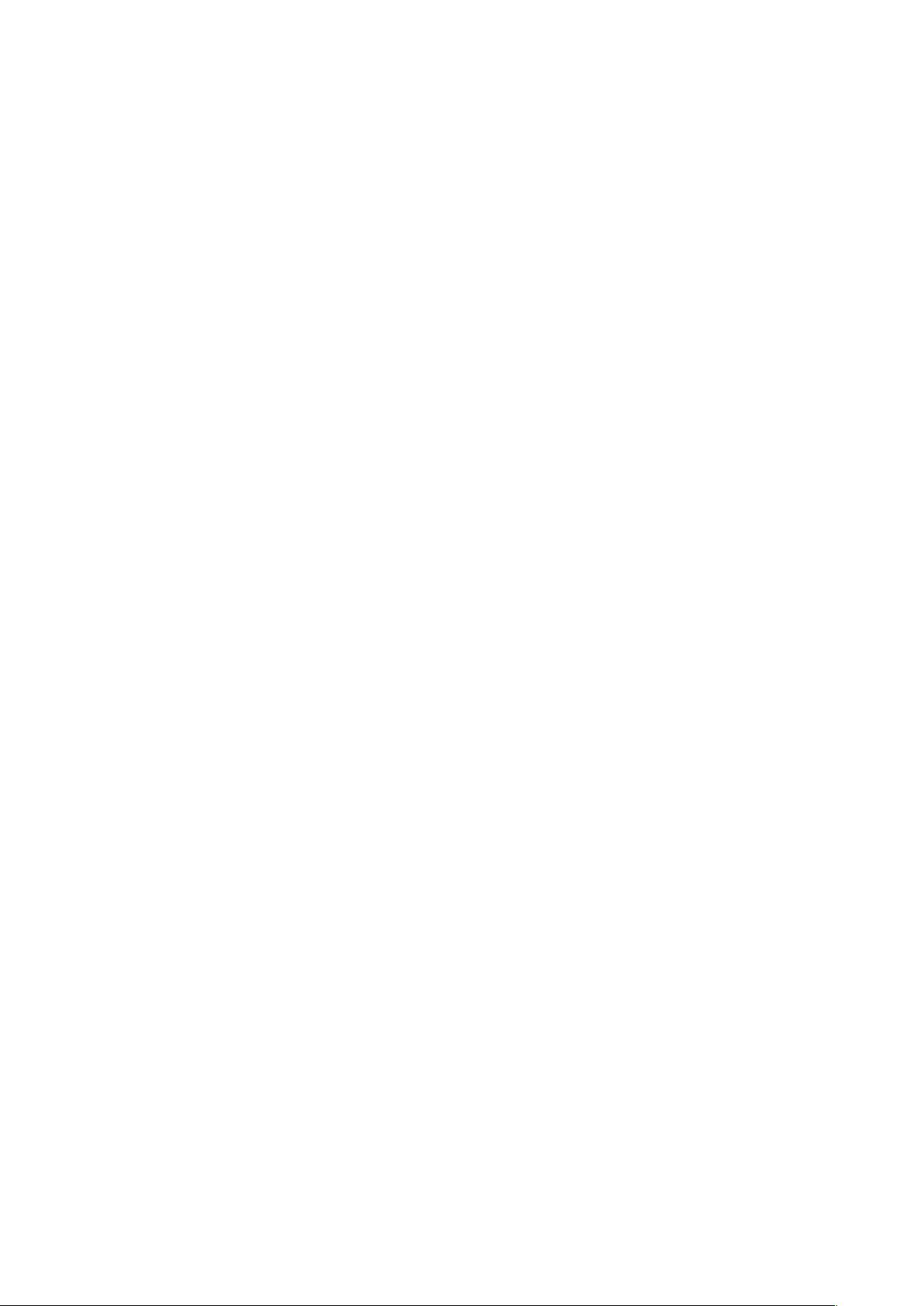使用Eclipse和XAMPP配置PHP开发环境
需积分: 12 123 浏览量
更新于2024-09-12
1
收藏 283KB DOCX 举报
"使用Eclipse和XAMPP搭建PHP开发环境的步骤和技术要点"
在现代Web开发中,PHP作为流行的服务器端脚本语言,通常与开源的集成开发环境(IDE)如Eclipse和本地服务器环境如XAMPP一起使用。本文档将详细介绍如何利用Eclipse和XAMPP搭建一个高效的PHP Web页面开发平台。
1. Eclipse简介
Eclipse是一款多语言的IDE,主要以Java为基础,但支持多种编程语言扩展。通过安装不同的插件,Eclipse可以转变为针对PHP开发的强大工具。它提供代码编辑、调试、版本控制等多种功能,使得开发者能够高效地编写和管理PHP项目。
2. XAMPP简介
XAMPP是一款免费的开源软件套件,包含Apache服务器、MySQL数据库、PHP解释器以及Perl等组件。这个集成环境使得开发者能够在本地计算机上快速建立一个完整的Web服务器环境,便于开发和测试PHP应用程序。XAMPP的最新版本通常会包含最新稳定版的这些组件,确保开发者能使用最新的技术。
3. 安装过程
安装Eclipse、XAMPP和PHPeclipse(Eclipse的PHP插件)的步骤如下:
- 下载:首先从官方网站分别下载Eclipse、XAMPP和PHPeclipse的最新版本。
- 安装Eclipse:只需解压缩下载的Eclipse文件,无需安装过程。
- 安装PHPeclipse:解压缩PHPeclipse插件,然后将解压得到的`features`和`plugins`文件夹复制到Eclipse的根目录下,这样Eclipse就可以识别并启用PHP支持。
- 安装XAMPP:推荐默认安装在C盘,因为XAMPP的Apache配置文件已经预设了根目录为C:\xampp\htdocs。不建议修改Apache的配置文件,以免引起服务启动问题。
4. 整合Eclipse和XAMPP
为了在Eclipse中直接运行和调试PHP代码,需要进行以下配置:
- 配置PHP解释器:在Eclipse中,通过`Window > Preferences > PHP > PHP Executables`添加XAMPP的PHP解释器路径(通常位于XAMPP安装目录的`php`子目录下)。
- 配置服务器:在`Window > Preferences > Server > Runtime Environments`中添加新的服务器,选择Apache并指定XAMPP的安装路径。
- 创建项目:在Eclipse中创建一个新的PHP项目,项目的根目录应指向XAMPP的`htdocs`目录,这样保存的PHP文件将自动出现在Web服务器的根目录下。
5. 开始开发
现在,你可以使用Eclipse创建PHP文件,直接在Eclipse内启动和调试Web应用。通过Eclipse的内置浏览器或者外部浏览器访问`http://localhost/项目名/文件名.php`来查看和测试代码效果。
6. 其他注意事项
- 考虑安装其他插件,如PDT(PHP Development Tools),它提供了更多PHP开发的功能,如代码提示、代码分析等。
- 记得在XAMPP控制面板中启动Apache和MySQL服务,确保Web服务器和数据库服务正常运行。
- 定期更新XAMPP和Eclipse,以获取最新的安全修复和功能增强。
通过以上步骤,你已经成功地建立了Eclipse和XAMPP的PHP开发环境,可以开始你的PHP项目开发了。这个平台提供了一流的开发体验,同时兼顾灵活性和易用性,是PHP初学者和专业开发者的理想选择。
2018-12-21 上传
2019-01-17 上传
2023-07-28 上传
2024-10-28 上传
2023-09-22 上传
2023-03-31 上传
2024-11-17 上传
2023-08-16 上传
u010396513
- 粉丝: 0
- 资源: 1
最新资源
- serialize-stl-ascii:STL ASCII 序列化
- birthday-reminder
- BinaryToDecimal:十进制转换为numerobinário
- 线迷宫的最短路径-曲折曲折轨迹-项目开发
- pp復卷機三菱伺服編程.zip三菱PLC编程案例源码资料编程控制器应用通讯通信例子程序实例
- LUA5.33支持库1.2版(Lua.fne)-易语言
- HtmlCleaner-开源
- coachtech3
- 002--EncryptDemo.zip
- 第12周-Java:Java练习(Java镇)
- ebook tools-开源
- desafio_01_nodejs
- 易语言代码目标文件源码-易语言
- awesome-alg:不懂算法的产品经理就是没有灵魂的段子手
- 记录学习:流畅的Python 一书的过程,并整理成代码和笔记.zip
- TTGProtect:适用于所有人的不和谐审核机器人,开源